
Hasta ahora hemos visto cómo WhatsApp iba asociado siempre a un número de teléfono móvil, sin embargo, seguro que muchos han pensado si habría alguna forma de usar WhatsApp con un número de teléfono fijo o usar un número para WhatsApp y otro para tus llamadas desde el móvil. A continuación, vamos a mostrar cómo usar WhatsApp con un número de teléfono fijo sin aplicaciones de terceros ni necesidad de hacer root a tu terminal.
Y es que desde hace unas horas, ya es posible usar WhatsApp con un número de teléfono fijo. No se trata de una función que esté probando WhatsApp o que esté en alguna versión beta, nos referimos a la posibilidad de usar WhatsApp Business. Pensarás que entonces no es WhatsApp y que además WhatsApp Business sólo es para empresas, si embargo, ya está disponible WhatsApp Business en España para dispositivos Android y puede usarlo cualquiera, aunque no tenga una empresa.
Así puedes utilizar WhatsApp con un número de teléfono fijo
Por lo tanto, ya es posible utilizar WhatsaApp con un número de teléfono fijo incluso si no eres empresa. Para ello, lo primero que tienes que hacer es ir a Google Play y descargar la aplicación WhatsApp Business. Antes de nada, debemos decidir si queremos usar sólo WhatsApp con un número de teléfono fijo o si queremos tener un WhatsApp con nuestro móvil y otro con el fijo. En el caso de querer mantener los dos podemos dejar las dos aplicaciones en nuestro móvil, mientras que si solo queremo usar WhatsApp con un número de teléfono fijo, basta con tener WhatsApp Business en nuestro dispositivo.
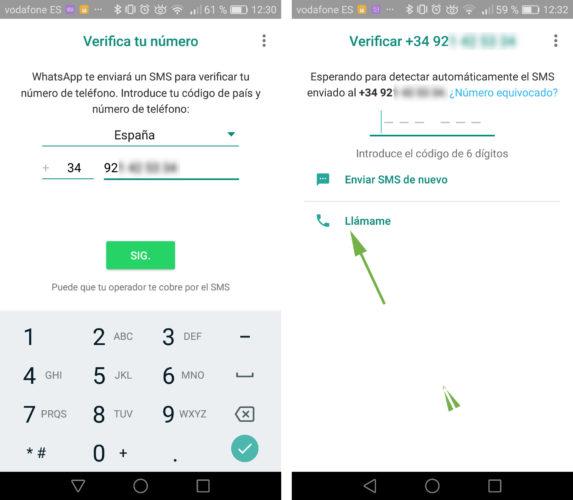
En el momento de la instalación, debemos indicarle que en lugar de usar el número de nuestra tarjeta SIM, queremos usar otro número e indicar el número de teléfono fijo. Puesto que en el teléfono fijo no podemos recibir el SMS con el código de activación, tendremos que esperar el tiempo que establece WhatsApp para comprobar si recibimos el SMS y posteriormente, solicitar una llamada para recibir el código de activación.
Por lo tanto, debemos estar cerca del teléfono fijo que hemos indicado en WhatsApp Business, ya que automáticamente recibiremos una llamada a ese número de teléfono indicándonos el código que debemos meter para activar WhatsApp Business en nuestro teléfono y así poder entrar en WhatsApp Business. Una vez dentro, lo primero que veremos es una interfaz idéntica a la de WhatsApp Messenger, la única diferencia que encontramos a primera vista es que el color verde es distinto. Es importante saber que el nombre que nos pongamos en WhatsApp Business no lo podremos cambiar posteriormente.
Ahora, ya tenemos todo listo para usar WhatsApp con un número de teléfono fijo y todos nuestros contactos del móvil disponibles. No necesitamos ser una empresa, aunque desde los ajustes de la aplicación veremos que las opciones del perfil cambian y que tenemos otras funciones interesantes que también podremos usar.
Fuente > ADSLZone
